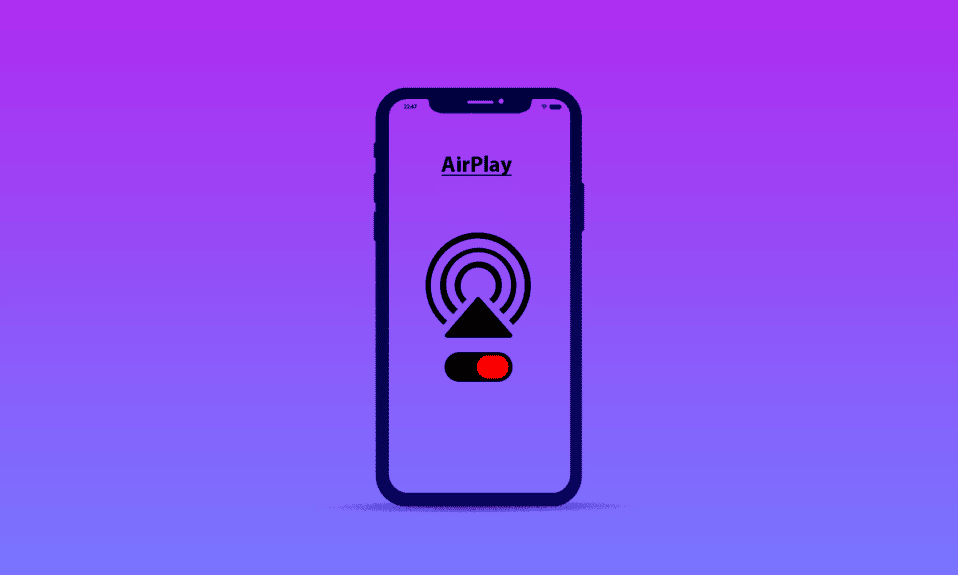
Firma Apple, pragnąc ułatwić użytkownikom dzielenie się treściami, wprowadziła technologię AirPlay. W przeciwieństwie do typowego dla Apple podejścia, które ogranicza interakcję z zewnętrznymi podmiotami, AirPlay cieszy się wsparciem wielu renomowanych marek na całym świecie. Choć jest to zaawansowane narzędzie, jego obsługa może niekiedy sprawić, że zastanawiamy się, jak je wyłączyć. Jeśli jesteś nowym użytkownikiem iPhone’a lub po prostu nie znasz dobrze AirPlay, odnalezienie odpowiednich ustawień może być wyzwaniem. Przygotowaliśmy dla Ciebie zrozumiały i pomocny poradnik, który wyjaśni, jak włączać i wyłączać tę funkcję.

Wyłączanie AirPlay na iPhonie – krok po kroku
AirPlay nie wymaga instalacji z App Store, gdyż jest integralną częścią ustawień iPhone’a. Czytaj dalej, aby poznać lokalizację tej funkcji i sposób jej dezaktywacji.
Czym jest AirPlay w iPhone?
AirPlay to technologia bezprzewodowego przesyłania plików audio i wideo. Wykorzystując połączenie Wi-Fi, umożliwia ona klonowanie ekranu oraz strumieniowanie multimediów z iPhone’a na kompatybilne urządzenia. Działa na podobnej zasadzie co Chromecast. AirPlay umożliwia przesyłanie muzyki, podcastów i filmów, a także dublowanie ekranu iPhone’a na większych wyświetlaczach, co zapewnia lepsze wrażenia wizualne.

Gdzie szukać AirPlay w ustawieniach iPhone?
Ustawienia AirPlay znajdziesz w Centrum sterowania iPhone’a. Dostęp do tych ustawień możliwy jest również poprzez Ustawienia ogólne telefonu. Szczegóły znajdziesz poniżej.
Jak wyłączyć AirPlay? Poradnik dla modeli iPhone 11, 12 i 13
Jeśli przesiadłeś się na iPhone’a z nowszym systemem operacyjnym lub zaktualizowałeś swoje urządzenie i zastanawiasz się, jak wyłączyć AirPlay, nie martw się. Wcześniejsze wersje systemu umożliwiały łatwiejszą zmianę tych ustawień, ale przedstawiamy prosty sposób na wyłączenie AirPlay w nowszych systemach:
1. Otwórz Centrum sterowania, przesuwając palcem z prawego górnego rogu ekranu w dół.
Uwaga: Na modelach iPhone 8 i starszych Centrum sterowania otworzysz, przesuwając palcem w górę od dolnej krawędzi ekranu.
2. Wybierz ikonę Dublowanie ekranu.

3. W wyświetlonym oknie dotknij opcji „Zatrzymaj dublowanie”.

Jak ukryć urządzenia AirPlay?
Nie istnieje dedykowana opcja, która pozwoliłaby na całkowite ukrycie urządzenia AirPlay. Możesz jednak utrudnić niepowołanym osobom łączenie się z Twoim urządzeniem. Nie wszystkie metody działają jednakowo skutecznie, dlatego przetestuj poniższe rozwiązania i wybierz to, które najlepiej spełni Twoje oczekiwania.
Opcja I: Aplikacja Apple TV Remote
1. Uruchom aplikację Apple TV Remote.
2. Otwórz menu „Urządzenia”.

3. Naciśnij „Edytuj”, jak pokazano na ilustracji.

4. Dotknij czerwonego kółka obok urządzenia, które chcesz usunąć.
5. Następnie wybierz „Rozparuj”.
Opcja II: Ustawienia AirPlay w Apple TV
1. Otwórz „Ustawienia” na swoim urządzeniu Apple TV.
2. Wybierz „AirPlay i HomeKit”.

3. Wybierz „Zezwalaj na dostęp”, aby otworzyć menu rozwijane.

4. Wybierz opcję „Wszyscy w tej samej sieci”.
Uwaga: W celu zwiększenia bezpieczeństwa, włącz dodatkowo opcję „Wymagaj hasła”.

Gdzie znaleźć ustawienia AirPlay?
Wielu użytkowników iPhone’ów ma problem z odnalezieniem ustawień AirPlay. Sprawdź poniższą instrukcję, aby bez trudu znaleźć odpowiednie menu:
1. Przejdź do „Ustawień” na swoim iPhonie.
2. Wybierz „Ogólne”.

3. Wybierz „AirPlay i Handoff”.

Jak zmienić ustawienia AirPlay?
Apple udostępniło dedykowane ustawienia AirPlay w iPhonie, jednak są to jedyne opcje dostępne w tym menu. Na bardziej zaawansowane ustawienia musimy jeszcze poczekać. Aby dokonać zmian w ustawieniach AirPlay, wykonaj poniższe kroki:
1. Otwórz „Ustawienia” na swoim iPhonie.
2. Wybierz „Ogólne”, a następnie „AirPlay i Handoff”.

3. Naciśnij „Automatycznie AirPlay do telewizorów”, jak pokazano na ilustracji.

4. Z menu wybierz preferowane ustawienia.
Dlaczego AirPlay ciągle się włącza?
AirPlay może ciągle uruchamiać się na Apple TV z powodu włączenia trybu sali konferencyjnej w ustawieniach. Ten tryb jest przeznaczony do wyświetlania instrukcji na ekranie w warunkach komercyjnych.
Jak wyłączyć AirPlay z ekranu blokady?
Gdy iPhone jest połączony z innym urządzeniem przez AirPlay, na ekranie blokady pojawia się widżet sterowania odtwarzaniem. Ze względu na jego rozmiar, użytkownicy często przypadkowo go dotykali, co przerywało transmisję. Apple nie oferuje prostego sposobu na wyłączenie tego widżetu, ale prezentujemy niekonwencjonalną metodę:
1. W widżecie multimediów na ekranie blokady dotknij ikony AirPlay obok nazwy aktualnie odtwarzanej treści.
2. Wybierz opcję „Sterowanie innymi głośnikami i telewizorami”.

3. W górnej części menu wybierz swojego iPhone’a.
4. Naciśnij przycisk włączania/wyłączania/budzenia, aby uśpić urządzenie.
5. Po ponownym włączeniu ekranu widżet powinien zniknąć.
Jak włączyć AirPlay na iPhonie, iPadzie lub Macu?
W ostatnich aktualizacjach iOS i macOS Apple wprowadziło zmiany w sposobie działania AirPlay. Choć celem było ulepszenie doświadczenia użytkownika, nowe rozwiązania mogą być mylące. Poniżej przedstawiamy instrukcję, jak włączyć tę funkcję na urządzeniach z systemem iOS i macOS:
Opcja I: na iPhonie i iPadzie
1. Upewnij się, że Twoje urządzenie i odbiornik AirPlay są podłączone do tej samej sieci Wi-Fi.
2. Przesuń palcem w dół z prawego górnego rogu ekranu, aby otworzyć Centrum sterowania (dla modeli iPhone X i nowszych oraz iPadOS 13 i nowszych).
Uwaga: Na iPhone 8 i starszych oraz iPadOS 11 i starszych, przesuń palcem w górę od dolnej krawędzi ekranu.
3. Wybierz opcję „Dublowanie ekranu”.
4. Z listy wybierz urządzenie obsługujące AirPlay, z którym chcesz się połączyć.
Uwaga: Jeśli na ekranie odbiornika pojawi się hasło, wprowadź je na swoim urządzeniu.

Opcja II: na Macu
1. Kliknij ikonę Apple w lewym górnym rogu ekranu.
2. Z menu rozwijanego wybierz „Preferencje systemowe…”.

3. Przejdź do zakładki „Monitory”.
4. Kliknij menu „Monitor AirPlay”, aby je rozwinąć i wybrać docelowe urządzenie, z którym chcesz się połączyć.
Uwaga: Jeśli pojawi się okno z prośbą o kod dostępu, wprowadź go, aby rozpocząć strumieniowanie.

***
Mamy nadzieję, że ten poradnik pomógł Ci zrozumieć, jak wyłączyć AirPlay na iPhonie. Zachęcamy do dzielenia się swoimi pytaniami i sugestiami w sekcji komentarzy poniżej. Daj nam znać, jaki temat chciałbyś zgłębić w kolejnym artykule.
newsblog.pl
Maciej – redaktor, pasjonat technologii i samozwańczy pogromca błędów w systemie Windows. Zna Linuxa lepiej niż własną lodówkę, a kawa to jego główne źródło zasilania. Pisze, testuje, naprawia – i czasem nawet wyłącza i włącza ponownie. W wolnych chwilach udaje, że odpoczywa, ale i tak kończy z laptopem na kolanach.